
Novo iPhone 15 preso na atualização de software? Veja como solucionar problemas

Cada versão iOS recém-lançada vem com um conjunto de recursos interessantes, e os usuários ficam eufóricos para atualizar seus iPhones para que possam desfrutar desses recursos. No entanto, o processo é marcado por vários problemas. Infelizmente, você também pode enfrentar o novo iPhone preso no problema de atualização de software ao atualizar um novo iPhone. Isso reduz o prazer de adquirir o novo dispositivo, mas você deve abster-se de se preocupar, porque é um problema comum e pode ser corrigido facilmente. Este guia de solução de problemas irá ajudá-lo a corrigir seu novo iPhone 15/14 preso no problema de atualização de software através de várias dicas. Continue lendo para saber como fazê-lo.
iOS dispositivos são conhecidos por sua robustez. No entanto, às vezes eles enfrentam alguns problemas, como ficar preso durante a atualização, tela congelada, superaquecimento e muito mais. Os usuários de iPhone não esperam enfrentar problemas, especialmente com seus iPhones recém-adquiridos, e podem se perguntar o que pode estar fazendo seus iPhones presos durante a atualização. Abaixo estão algumas razões pelas quais um novo iPhone pode ficar preso durante a atualização:
1. Problemas de incompatibilidade
A principal razão pela qual seu novo iPhone está preso na atualização de software é tentar atualizá-lo para uma versão iOS que ele não suporta. Um iPhone não pode atualizar para uma versão iOS que não suporta.
2. Falta de espaço suficiente
A atualização de um dispositivo iOS envolve o download e a instalação de recursos adicionais em seu dispositivo. Como tal, seu iPhone deve ter espaço suficiente para armazenar os arquivos baixados. Se o seu iPhone não tiver espaço de memória livre suficiente, ele ficará preso durante a atualização.
3. Má conexão com a internet
A atualização de um dispositivo iOS requer que você conecte o dispositivo a uma conexão forte com a Internet para que ele possa baixar as atualizações necessárias.
4. Uma porcentagem de bateria fraca
Para garantir uma atualização de software suave, é essencial ter uma porcentagem de bateria suficiente no seu iPhone. Se a porcentagem de bateria estiver muito baixa, seu novo iPhone pode congelar durante o processo de atualização iOS . Portanto, é crucial ter energia suficiente antes de prosseguir com a atualização.
Você pode gostar de:
Superando o dilema da atualização do iPhone: estratégias eficazes
Depois de sabermos a razão pela qual meu novo iPhone está preso na atualização de software, como resolver esse problema? Não entre em pânico. Este é um problema comum e pode ser corrigido usando os métodos discutidos abaixo. Então, continue lendo.
Como mencionado anteriormente, experimentar o problema "novo iPhone preso na atualização de software" pode ocorrer se a porcentagem de bateria do iPhone estiver criticamente baixa. Na verdade, a atualização de software não será iniciada se a porcentagem de bateria estiver abaixo de 50%. Para evitar esse problema, é aconselhável garantir que seu iPhone esteja carregado adequadamente antes de iniciar o processo de atualização.
Depois de carregar seu iPhone, tente atualizar o software agora, e ele deve prosseguir com a atualização.
Forçar a reinicialização de um iPhone preso na atualização de software corrige o problema ocasionalmente. Forçar a reinicialização do iPhone e tentar atualizá-lo novamente para ver se o problema desaparecerá. Veja abaixo como forçar a reinicialização de um iPhone:


Outra maneira de corrigir o novo iPhone preso no problema de atualização de software é excluir a versão iOS que causa o problema e começar o processo novamente. Para fazer isso, siga as etapas abaixo:
Passo 1. Abra o aplicativo Ajustes no seu novo iPhone, vá para a opção Geral e toque no botão Armazenamento do iPhone .
Passo 2. Encontre a opção Atualização iOS e clique no botão Excluir Atualização.

Passo 3. Volte para Configurações, navegue até o menu Geral e selecione a opção Atualização de Software para continuar. Isso inicializará uma nova atualização iOS para o seu iPhone.

Leitura adicional:
Como corrigir o iTunes / iPhone preso na preparação do iPhone para restauração?
Solução de problemas para iPhone preso na preparação da atualização [Top 10 Fixes]
Se o seu novo iPhone estiver preso em uma atualização de software, você pode ignorar o procedimento de atualização e, posteriormente, executar uma atualização do iOS. As etapas abaixo ajudarão a resolver o problema:
Passo 1. Mantenha pressionado o botão Lateral/Liga/Desliga e selecione a opção Desligar .
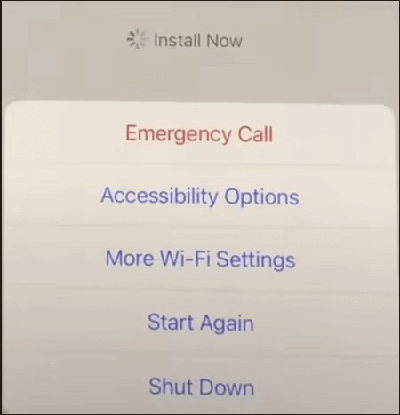
Passo 2. Depois de desligar o iPhone, pressione o botão liga/desliga e segure-o. Solte o botão depois que a tela do iPhone acender.
Passo 3. Continue configurando seu iPhone e pule a opção Instalar agora .
Passo 4. Quando a configuração estiver concluída, você poderá instalar a atualização mais recente do iOS no seu iPhone. Para fazer isso, vá para o aplicativo Configurações , navegue até a opção Geral , escolha a opção Atualização de Software e toque no botão Baixar e Instalar .

Pouco espaço de armazenamento em um novo iPhone pode impedir o processo de download e instalação de atualizações de software. Como tal, você pode corrigir o problema descarregando os aplicativos que você não usa com frequência do iPhone para criar algum espaço livre no seu iPhone. O descarregamento de um aplicativo limpa apenas o aplicativo e não os dados do aplicativo. Portanto, as preferências, configurações e todas as informações do aplicativo não serão perdidas. Siga estas etapas para descarregar um aplicativo do iPhone:
Passo 1. Inicie o aplicativo Configurações e navegue até as opções Gerais .
Passo 2. Clique em Armazenamento do iPhone e escolha o aplicativo não usado com frequência.
Passo 3. Deslize o dedo da direita para a esquerda na barra de informações do aplicativo e escolha a opção Descarregar aplicativo .
Passo 4. O aplicativo será excluído, mas os dados do aplicativo não serão perdidos.

Novo iPhone preso na atualização de software problema pode ser causado por um problema de rede, especialmente quando as atualizações de iOS ficam presas abruptamente. A solução de problemas da rede pode resolver esse problema. Redefina as configurações de rede e tente atualizar novamente o dispositivo iOS . Siga os passos abaixo e resolva o problema de atualização de software do iPhone preso no seu iPhone:
Passo 1. Inicie o aplicativo Ajustes e escolha as opções Transferir ou Redefinir iPhone .
Passo 2. Toque no botão Redefinir, escolha o botão Redefinir configurações de rede e digite sua senha.
Passo 3. Toque em Redefinir configurações de rede na janela de confirmação que aparecerá e prossiga para redefinir as configurações de rede .

Saiba Mais:
iPhone preso na tela Olá? Liberte-se com estas soluções
Soluções rápidas para iPhone preso na preparação para transferir problema
Novo iPhone preso na atualização de software é um problema muito comum iOS dispositivos que pode ser corrigido usando ferramentas profissionaisiOS de reparo do sistema. Existem muitas ferramentas de reparo de sistema iOS no mercado, e um bom exemplo de uma ferramenta de reparo de iOS segura e confiável é o aplicativo iOS System Recovery. É um aplicativo de reparo de sistema de iOS inigualável que resolve quase todos os problemas de dispositivos iOS, incluindo novos iPhones presos em atualizações de software, iPhones presos no modo fone de ouvido, iPhones congelados, tela azul da morte dos iPhones, iPhones danificados pela água e muito mais.
É um aplicativo de reparo de sistema iOS incomparável que é desenvolvido principalmente para corrigir todos os erros do sistema iOS usando um computador Mac ou Windows . O aplicativo possui uma interface de usuário intuitiva que permite fornecer uma experiência de usuário maravilhosa e usa tecnologia somente leitura para garantir que ele não substitua os dados do seu dispositivo. O aplicativo iOS System Recovery é confiável por milhões em todo o mundo devido a seus recursos incomparáveis.
Principais características:
Abaixo está como corrigir um novo iPhone que não será atualizado durante a configuração usando o aplicativo iOS System Recovery:
01Comece o processo movendo-se para o site oficial do aplicativo iOS System Recovery, baixando o aplicativo mais recente, instalando-o e iniciando-o em seu computador. Depois, selecione a opção iOS Recuperação do Sistema no módulo disponível.

02Pressione o botão Iniciar na tela que aparecerá para corrigir que o novo iPhone não será atualizado durante o problema de configuração.

03Por favor, revise e valide os detalhes do seu iPhone conforme instruído. Depois de garantir a precisão, basta clicar no botão Reparar para iniciar o procedimento de reparo.

04O software irá continuar a baixar a versão de firmware mais recente adaptada para o seu dispositivo. Em cerca de 5 a 10 minutos, seu iPhone recuperará com sucesso e retomará sua funcionalidade habitual.

Leia também:
13 maneiras de corrigir e evitar o iPhone preso no problema da roda giratória
Como corrigir iPhone preso na verificação de atualização? 15 correções em 2023
Nós orientamos você através de como corrigir um novo iPhone 15/14 preso no problema de atualização de software usando as técnicas de solução de problemas discutidas neste artigo. No entanto, recomendamos que você use o aplicativo iOS System Recovery porque ele corrige erros de iOS sistema de forma fácil, rápida e segura.
Artigos relacionados:
Como corrigir a tela cinza do iPhone da morte por si mesmo? (8 Soluções)
Como corrigir o problema de atualização [7 maneiras para iPhone & iPad]
Como corrigir linhas verdes na tela do iPhone? Soluções comprovadas estão aqui
Como corrigir iPad preso no logotipo da Apple sem / com computador? (iPadOS 16 suportado)
iOS 16 Photo Cutout não funciona? Como corrigi-lo de forma eficaz?
[Resolvido] Como atualizar o iPhone sem Wi-Fi? (iOS 16/15/14/13/12/11 Suportado)

 Recuperação do iPhone
Recuperação do iPhone
 Novo iPhone 15 preso na atualização de software? Veja como solucionar problemas
Novo iPhone 15 preso na atualização de software? Veja como solucionar problemas